
Microsoft Office - один из наиболее часто используемых офисных пакетов в мире благодаря своей универсальности, функциональности и возможностям управления данными; как числовые, так и текстовые. Там у нас есть одно из лучших приложений для управления как маленькими, так и большими объемами данных, и это Excel, в настоящее время его пробная версия 2019 года.
Чтобы узнать больше о том, как установить Office 2019, мы можем посетить следующую ссылку Solvetic:
Как мы уже упоминали, Excel является одним из наиболее популярных среди пользователей вариантов организации бухгалтерских и финансовых данных в своих таблицах; которые позволяют упорядочивать в ячейках упорядоченные данные по строкам или столбцам с помощью простых или сложных формул и простым способом.
При управлении Microsoft Excel 2019 мы обычно должны обрабатывать числовые данные для создания формул и функций, которые дают нам ожидаемые результаты. Но в определенные моменты времени необходимо будет удалить некоторые данные, размещенные в этих ячейках, чтобы ввести новые данные или обновить информацию; и хотя эта задача звучит просто, мы можем столкнуться с определенными трудностями при удалении данных из определенных ячеек.
Чтобы решить эту проблему, Solvetic объяснит, как мы можем стереть данные из различных ранее выбранных ячеек в Excel 2019.

Шаг 1
По умолчанию, обычный способ удалить содержимое ячейки - щелкнуть правой кнопкой мыши по ней и выбрать опцию «Удалить» или выбрать строки ячеек и нажать кнопку «Удалить» на нашей клавиатуре:

Шаг 2
Но когда мы собираемся удалить контент из выбранных ячеек, а не из всей строки или столбца, этот метод неосуществим, поскольку при выборе опции «Удалить» у нас будут следующие опции:

Шаг 3
Как мы видим, это действие полностью удаляет либо строку, либо столбец, что повлияет на данные, которые мы не хотим удалять.
Чтобы удалить контент только из выбранных ячеек, мы кликнем правой кнопкой мыши на выделении и используем опцию «Удалить контент»:
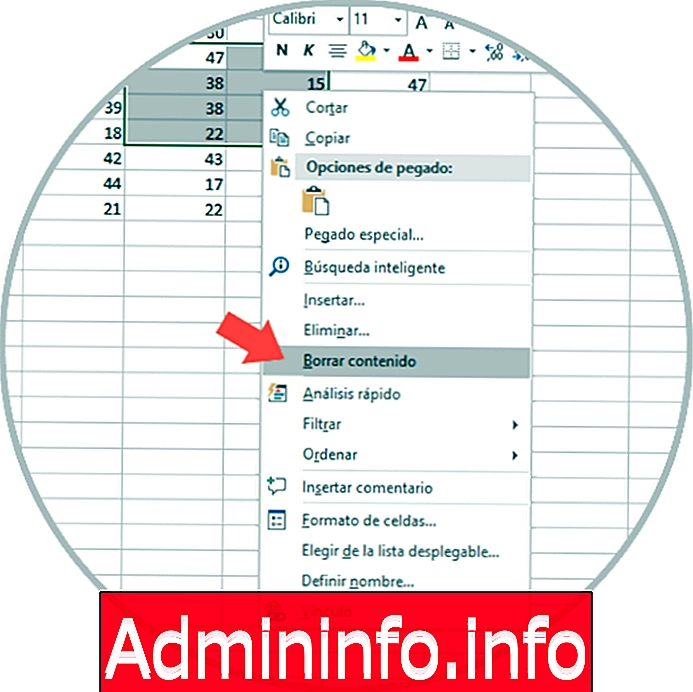
Шаг 4
При использовании этой альтернативы содержимое выбранных ячеек будет удалено, не затрагивая другие ячейки в среде:

примечание
В качестве альтернативы мы можем выбрать ячейки, в которых необходимо удалить их содержимое, и нажать клавишу «Удалить» на нашей клавиатуре, и это содержимое будет удалено.
Это так просто удалить содержимое выбранных ячеек в Excel 2019.
СТАТЬИ